AutoCAD 2020教程-编辑多段线
调用编辑多段线命令,主要有以下3种方法。
1)在命令行中输入“PEDIT”或“PE”命令。
2)选择菜单栏中的"修改”一"对象” — "多段线”命令图标。
3)选择要编辑的多线段,在绘图区域单击鼠标右键,在弹出快捷菜单中选择“编辑多段线”命令。执行上述命令后,根据系统提示选择一条要编辑的多段线,并根据需要输入其中的选项。
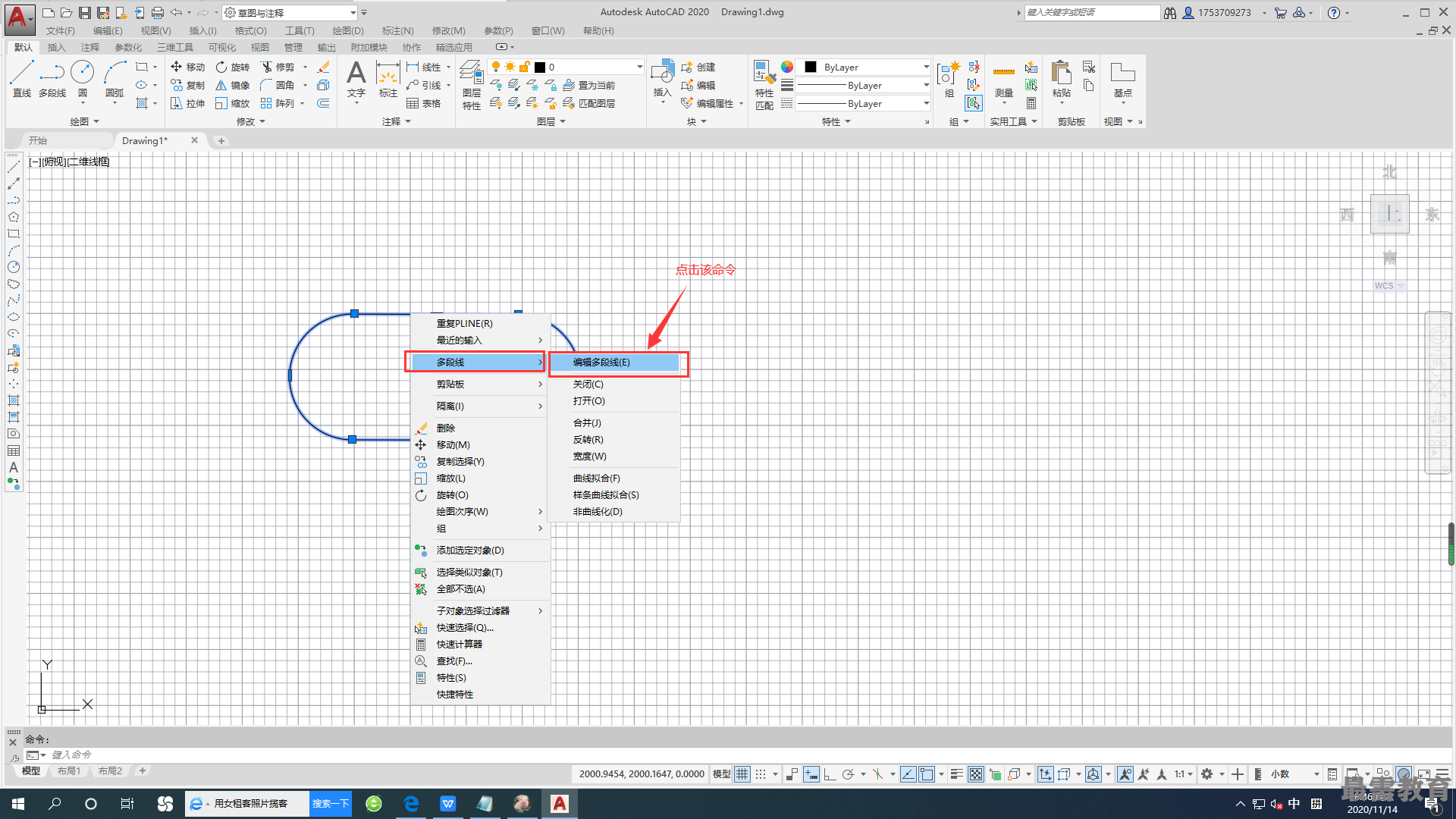 此时,命令行提示中各选项的含义如下。
此时,命令行提示中各选项的含义如下。
①合并(J)。以选中的多段线为主体,合并其他直线段、圆弧或多段线,使其成为一条多段线。能合并的条件是各段线的端点首尾相连
②宽度(W)。修改整条多段线的线宽,使其具有同一线宽
③编辑顶点(E)。选择该选项后,在多段线起点处出现一个斜的十字交叉线“x”,它为当前顶点的标记,并在命令行出现后续操作提示中选择任意选项,这些选项允许用户进行移动、插入顶点和修改任意两点间 线的线宽等操作。
④拟合(F)。从指定的多段线生成由光滑圆弧连接而成的圆弧拟合曲线,该曲线经过多段线的各顶点
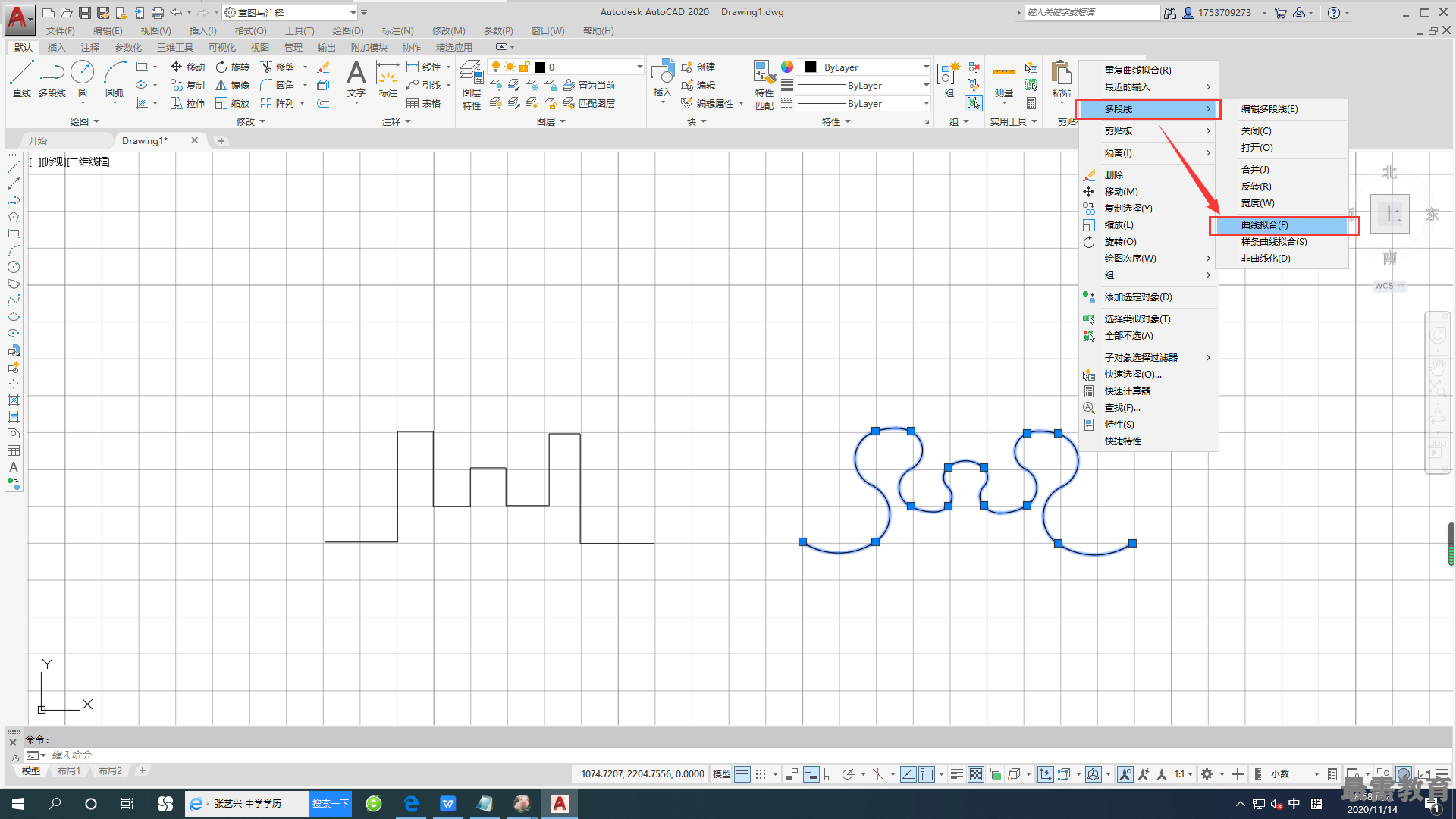 ⑤样条曲线(S )。以指定的多段线的各顶点作为控制点生成B样条曲线
⑤样条曲线(S )。以指定的多段线的各顶点作为控制点生成B样条曲线
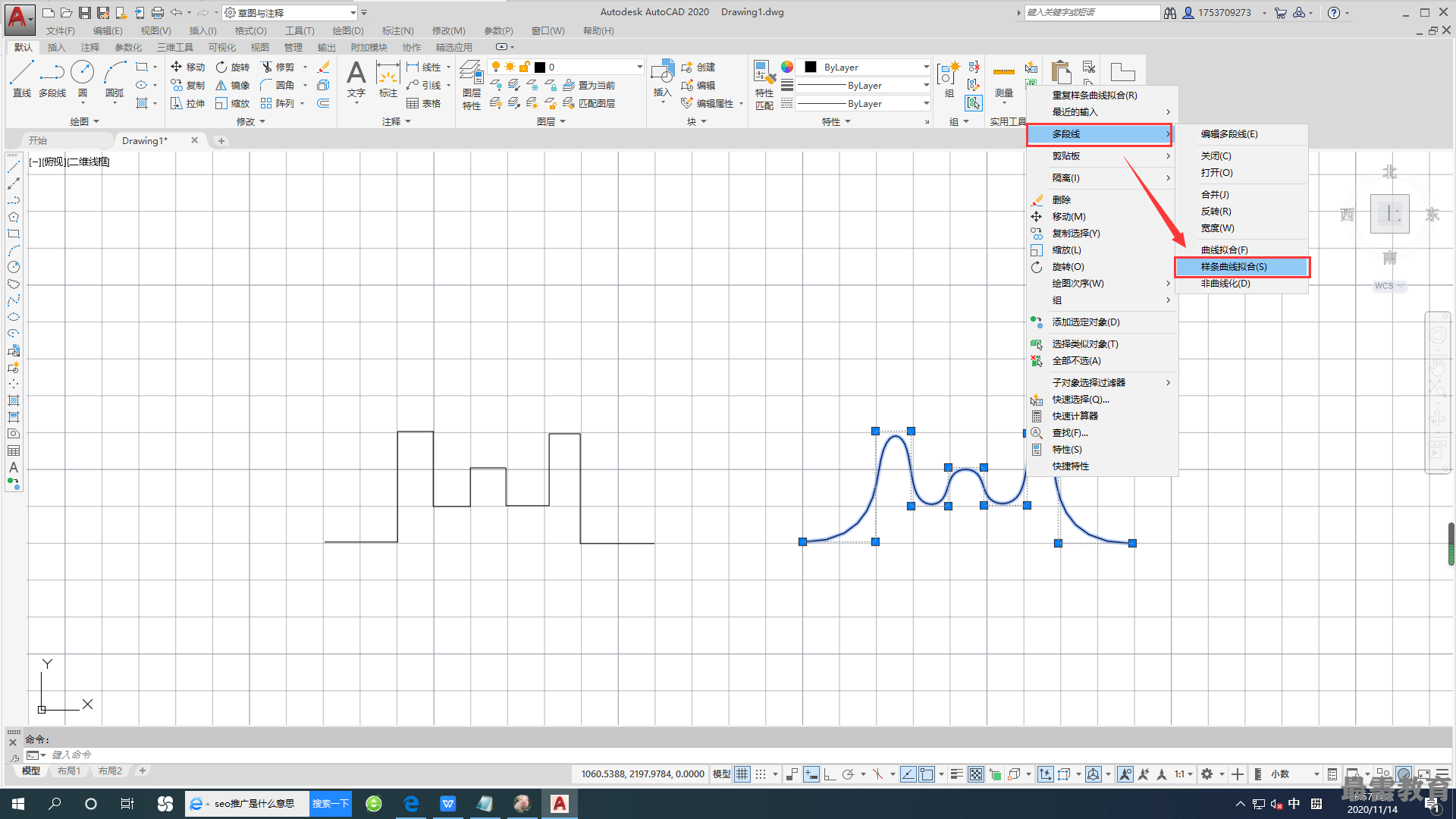 ⑥非曲线化(D)。用直线代替指定的多段线中的圆弧。对于选择“拟合(F) ”选项或"样条曲线 (S)”选项后生成的圆弧拟合曲线或样条曲线,删去其生成曲线时新插入的顶点,则恢复成由直线段组成的多段线。
⑥非曲线化(D)。用直线代替指定的多段线中的圆弧。对于选择“拟合(F) ”选项或"样条曲线 (S)”选项后生成的圆弧拟合曲线或样条曲线,删去其生成曲线时新插入的顶点,则恢复成由直线段组成的多段线。
⑦线型生成(L) 。当多段线的线型为点画线时,控制多段线的线型生成方式开关。选择“ON”时,将 在每个顶点所处位置允许以短划线开始或结束生成线型;选择“OFF”时,将在每个顶点所处位置允许以长划线开始或结束生成线型。“线型生成“不能用于包含带变宽的线段的多段线。

 湘公网安备:43011102000856号
湘公网安备:43011102000856号 

点击加载更多评论>>